Ich bin mir sicher, dass jeder schon einmal erlebt hat, dass schwer aufzunehmende Fotos wegen roter Augen komisch aussahen. Besonders wenn Sie bei schwachem Licht mit eingeschaltetem Blitz fotografieren, erhält das Motiv unerwünschte rot leuchtende Augen, wodurch das Bild unbrauchbar wird. Aber jetzt, dank technologischer Fortschritte und der Möglichkeit, Computerfotos aufzunehmen, können Sie rote Augen in jedem Foto auf Ihrem iPhone korrigieren. Erfahren Sie in diesem Artikel, wie Sie rote Augen aus iPhone-Fotos entfernen.
iPhone: So entfernen Sie rote Augen aus Fotos
Mit den neuesten iOS-Versionen, einschließlich iOS 14 und iOS 15, können Sie rote Augen direkt aus der Fotos-App entfernen. Dank der automatischen Verarbeitung ist es sehr einfach, rote Augen in Fotos auf dem iPhone zu korrigieren.
Verwenden Sie die Standard-Fotos-App
Schritt 1 – Starten Sie die Fotos-App auf Ihrem iPhone. Öffnen Sie dann das Bild, aus dem Sie das rote Auge entfernen möchten.
Schritt 2 – Tippen Sie nun oben rechts auf dem Bildschirm auf „Bearbeiten“.

Schritt 3 – Tippen Sie dann auf das „Augen“-Symbol in der oberen rechten Ecke.
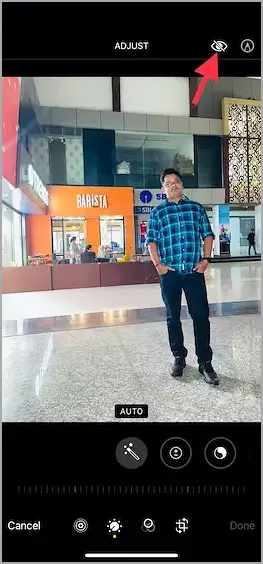
Schritt 4 – Als nächstes sehen Sie unten auf dem Bildschirm die Meldung „Tippen Sie auf Rote Augen“. Sie können also das Problem Ihres iPhones beheben, indem Sie einfach auf das rote Auge im Foto tippen. Klicken Sie abschließend unten rechts auf „Fertig“, um Ihre Änderungen zu bestätigen.
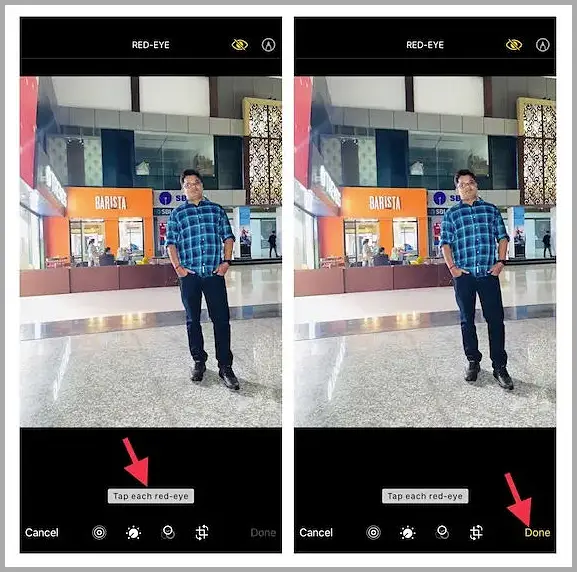
Die Einrichtung ist abgeschlossen. Dies ist der einfachste Weg, rote Augen in Fotos auf dem iPhone zu korrigieren.
Ende.













